728x90
반응형
1. 새 프로젝트 생성
1. File - New - Project
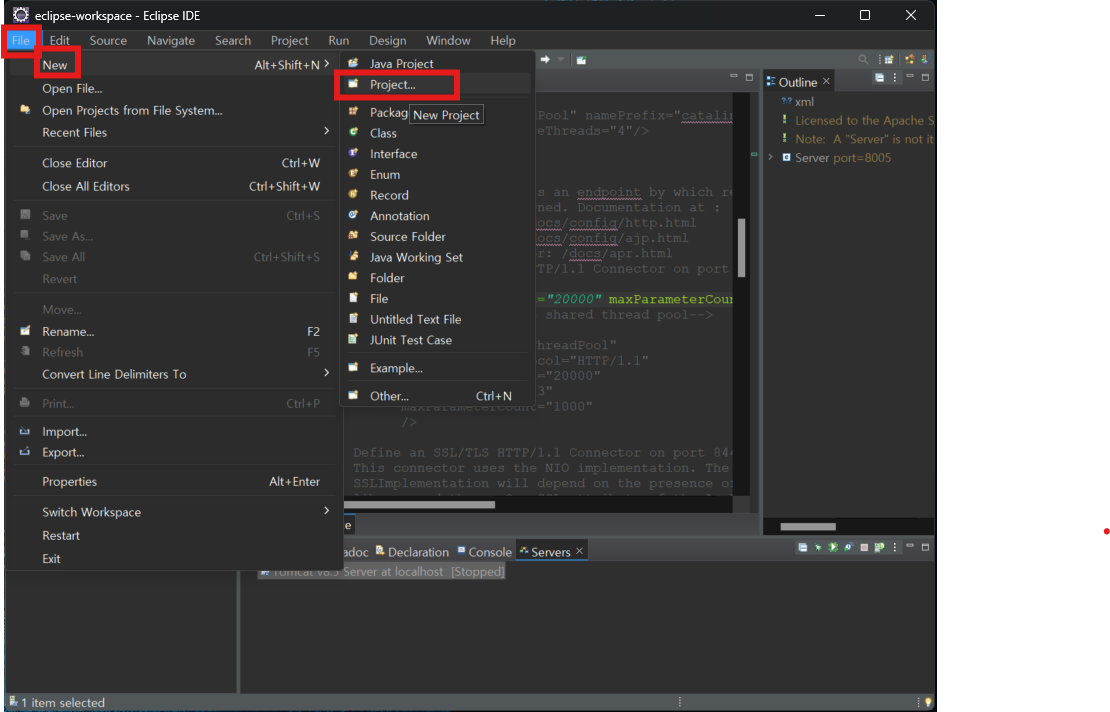
2. Java Project - Next
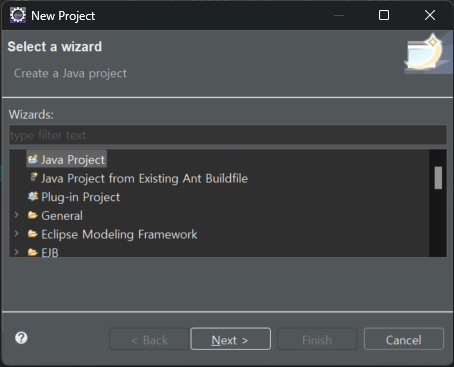
3. Project name 기입 - Finish
Project name : PracticeSwing
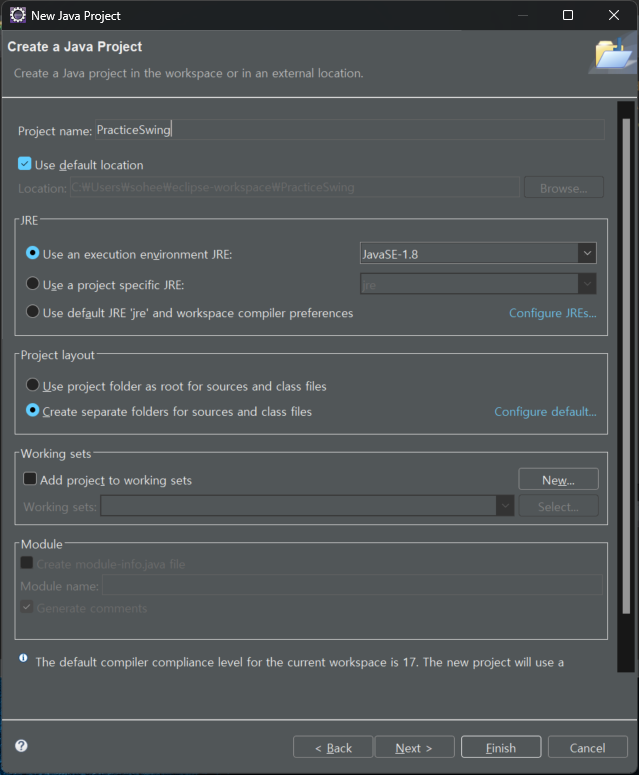
2. Swing 컨테이너 선택
1. 생성한 Java Project (PracticeSwing) - src - New - Other
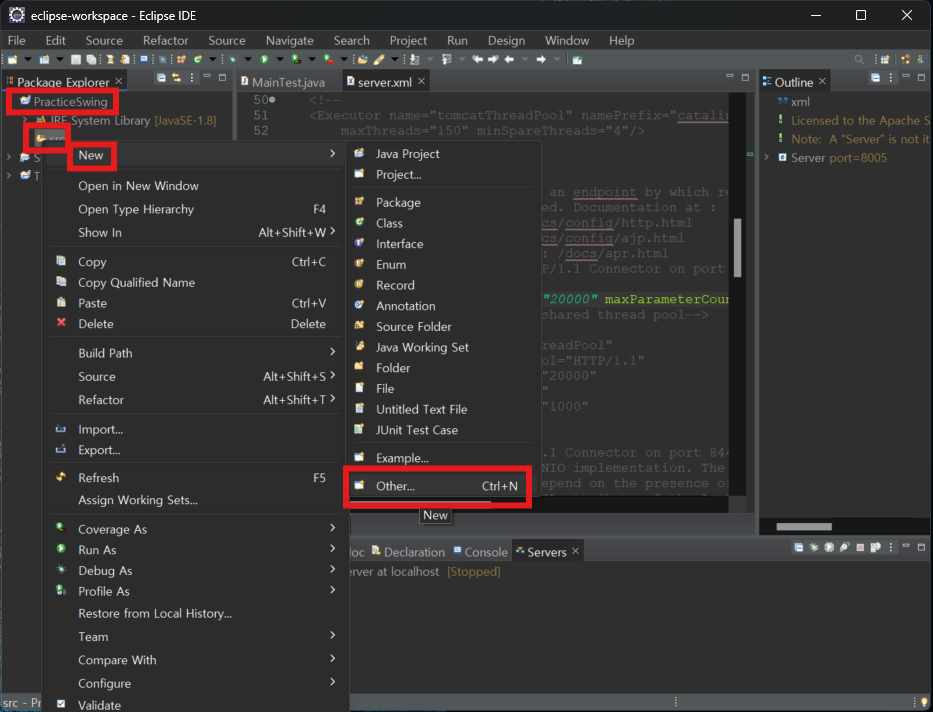
2. WindowBuilder - Swing Designer - JFrame
여기서 JFrame 외 다른 스윙 컨테이너 중 원하는 것을 선택해도 무방하다.

3. 클래스 이름 기입 - Finish
클래스 이름 : StudySwing

4. 클래스 생성 확인
StudySwing.java 파일이 기본 패키지 안에 생성된 것을 확인할 수 있다.
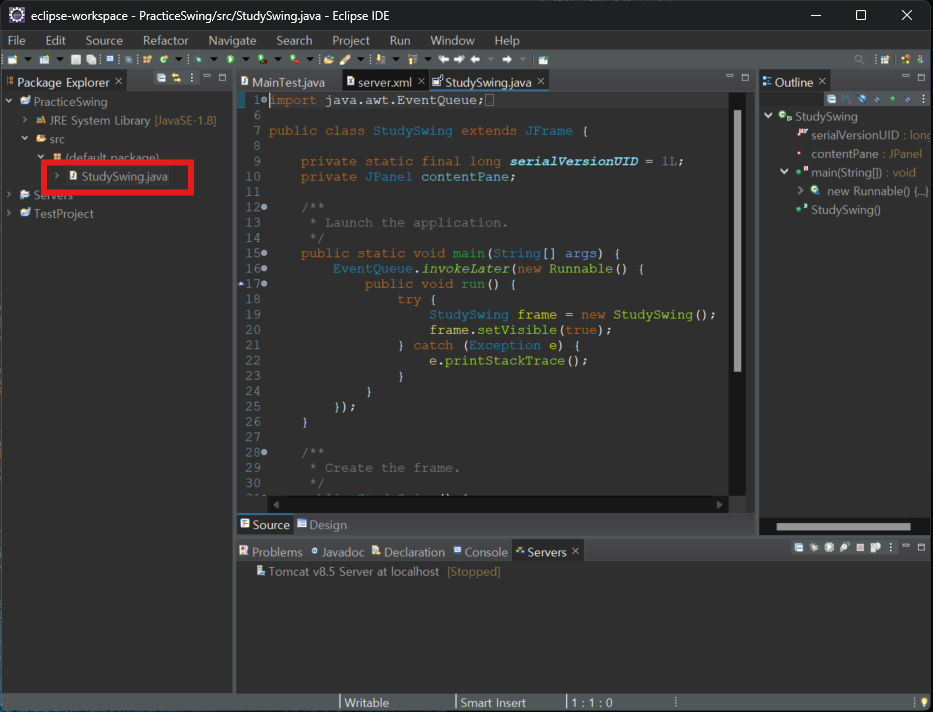
5. 하단에 'Design' 클릭
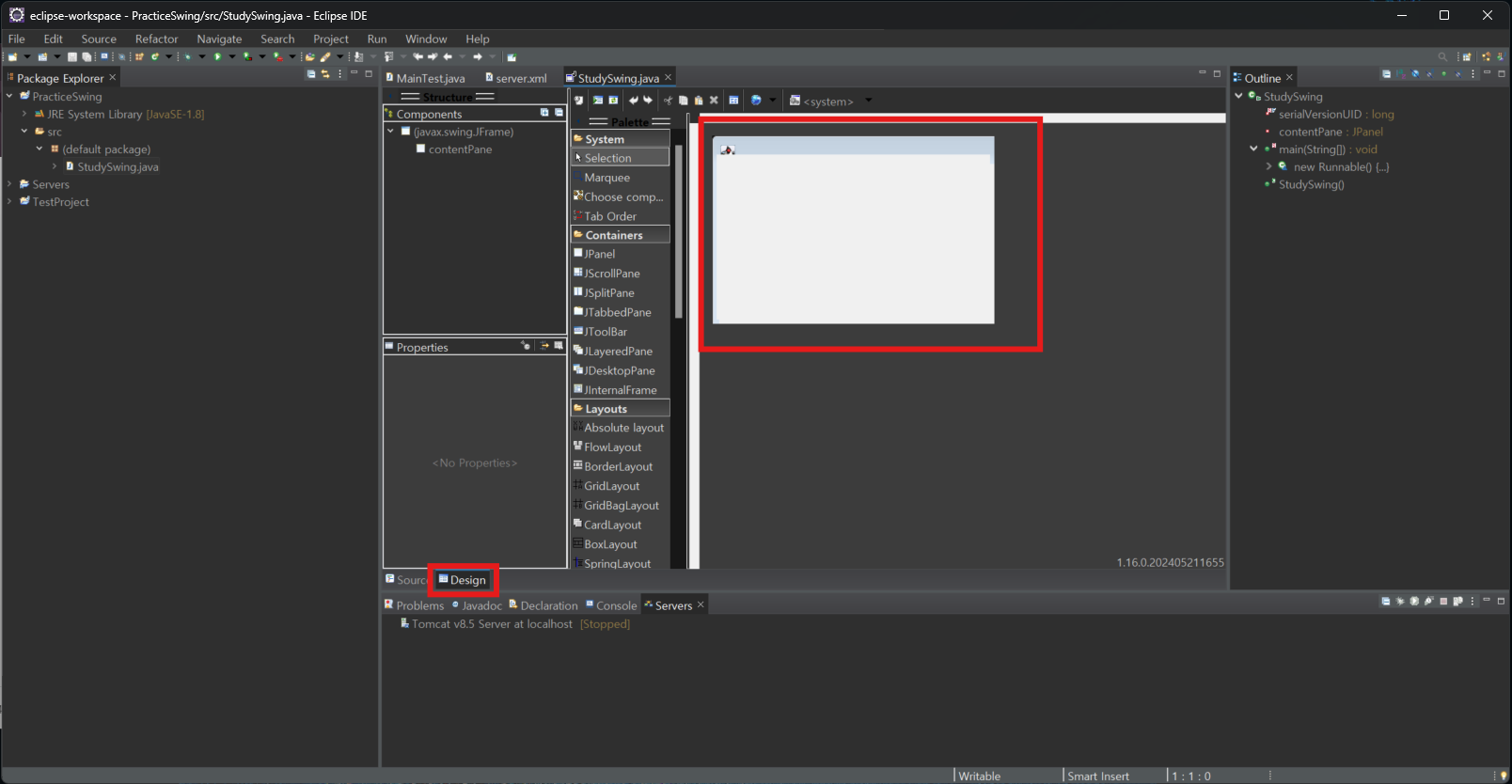
6. test/preview window 아이콘 클릭 - test/preview window 창 생성 확인
빨간색 테두리 안 아이콘을 클릭해보자.

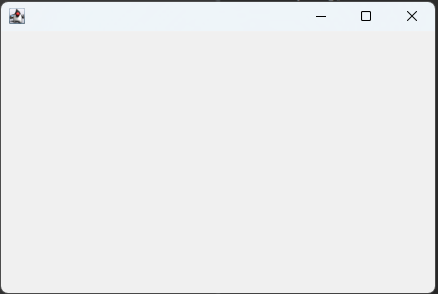
7. Palette - Components - JButton 클릭 - 우측 window 창에 배치
JButton을 생성해보자.
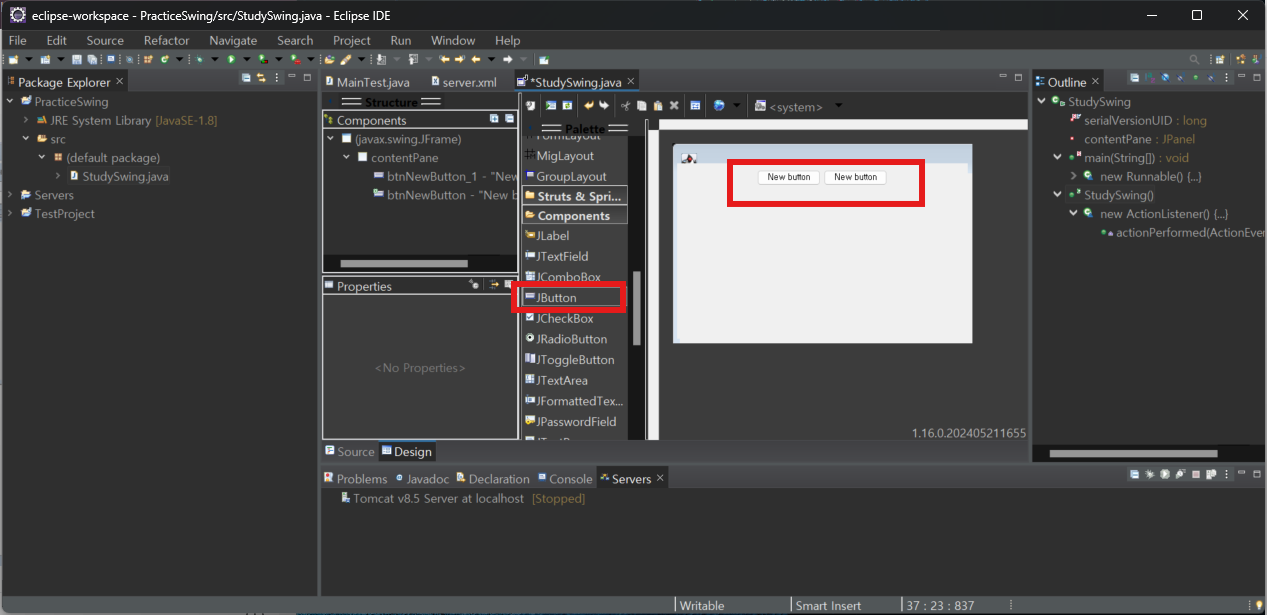
8. Properties에서 수정하기
JButton 요소를 수정하려면, 수정하고 싶은 컴포넌트를 클릭한 후 좌측 'Properties'에서 수정하면 된다.
Properties - text에서 이름을 각각 'Yes'와 'No'로 변경하였다.


아직 Java Swing을 처음 접해봐서 그런지,
저 Yes, No 버튼을 맨 하단으로 내리고 싶은데 어떻게 조절하는지 잘 모르겠다.
[참고]
728x90
반응형
'[Language] > Java | Spring | JSP' 카테고리의 다른 글
| [Eclipse] JRE 1.8 라이브러리 변경 & Java 컴파일러 버전 변경 (0) | 2024.07.09 |
|---|---|
| java.net.ConnectException: Connection timed out: connect (0) | 2024.06.27 |
| [Java Swing] Eclipse에서 Java Swing 설치하기 (1) | 2024.06.18 |
| Local variable 'savedProductDto' is redundant : 해당 변수 불필요 (0) | 2024.05.27 |
| Field 'modelMapper' may be 'final' : final 선언 (0) | 2024.05.27 |
